1、通过修改文件属性为当前用户添加完全控制权限;2、以管理员身份运行记事本编辑并保存hosts文件;3、使用管理员权限的命令提示符调用记事本编辑该文件,三种方法均可解决Windows 10 hosts文件无法保存的问题。
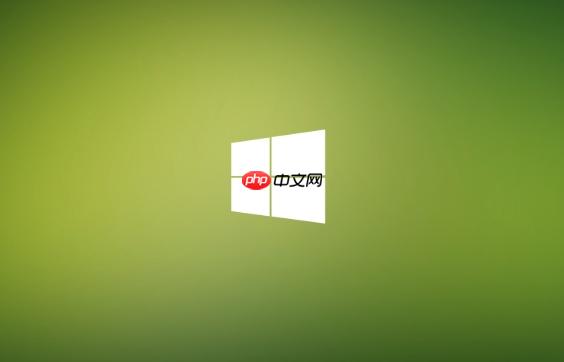
如果您尝试修改 Windows 10 系统中的 hosts 文件,但在保存时遇到权限错误或无法写入的问题,这通常是由于系统保护机制或用户权限不足导致的。以下是几种有效的解决方法:
本文运行环境:联想小新笔记本,Windows 10 专业版
此方法通过修改 hosts 文件的安全属性,为当前用户添加完全控制权限,从而获得修改和保存文件的能力。
1、打开文件资源管理器,在地址栏输入 C:\Windows\System32\Drivers\etc 并回车,进入 hosts 文件所在目录。
2、找到 hosts 文件,双击右键选择“属性”,在弹出的窗口中切换到“安全”选项卡。
3、点击下方的“高级”按钮,进入高级安全设置界面。
4、在所有者信息旁点击“更改权限”按钮。
5、点击“添加”按钮,然后在下方点击“选择主体”。
6、再次点击“高级”,然后点击“立即查找”,在查找结果中选中您当前登录的用户账户,点击“确定”。
7、返回后,在权限项目列表中找到刚添加的用户,点击“允许”列下的“完全控制”复选框。
8、依次点击“确定”关闭所有窗口,当系统提示“要继续吗?”时,点击“是”确认更改。
9、重新用记事本打开 hosts 文件,此时应可正常编辑并保存。
此方法利用管理员权限启动编辑程序,绕过普通用户的权限限制,确保对系统文件的写入操作被系统允许。
1、在开始菜单中找到“记事本”程序,右键点击并选择“以管理员身份运行”。
2、在记事本中,点击“文件”菜单,选择“打开”。
3、将路径 C:\Windows\System32\Drivers\etc 粘贴到文件名输入框中,按回车。
4、在文件列表中选择 hosts 文件,点击“打开”按钮。
5、进行所需的修改后,直接点击“文件”->“保存”即可成功写入。
通过命令行工具并结合管理员权限,可以直接调用编辑器打开受保护的系统文件,避免图形界面的权限拦截。
1、在开始菜单搜索“cmd”,右键点击“命令提示符”,选择“以管理员身份运行”。
2、在命令提示符窗口中输入命令 notepad hosts 并按回车。
3、如果当前目录不是 etc 目录,需先输入 cd /d C:\Windows\System32\drivers\etc 切换路径,再执行 notepad hosts。
4、记事本将打开 hosts 文件,完成编辑后直接保存即可。
以上就是win10修改host文件保存不了怎么办_win10修改host文件无法保存解决方法的详细内容,更多请关注php中文网其它相关文章!

Windows激活工具是正版认证的激活工具,永久激活,一键解决windows许可证即将过期。可激活win7系统、win8.1系统、win10系统、win11系统。下载后先看完视频激活教程,再进行操作,100%激活成功。

Copyright 2014-2025 https://www.php.cn/ All Rights Reserved | php.cn | 湘ICP备2023035733号